Métodos simples Cómo eliminar personas y turistas de las fotos
Hay momentos en que tomamos fotos hermosas; no podemos evitar tener photobombers o personas no deseadas en nuestras fotografías. O, probablemente, estás tomando un paisaje fantástico y la gente sigue entrando y arruinando tu foto. Y eso es bastante irritante y decepcionante. Pero no necesitas preocuparte; tenemos una solución que usted puede hacer. En este artículo, presentaremos los pasos sobre cómo eliminar personas de las fotos usando las mejores aplicaciones de edición de fotos.
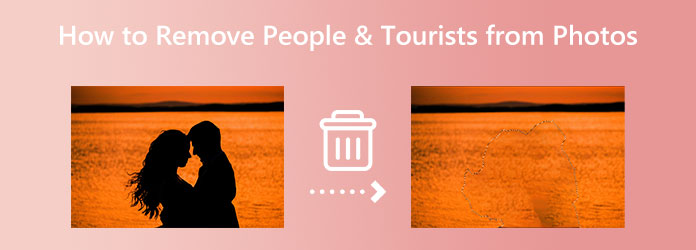
Parte 1. Eliminar personas de las fotos en línea
Muchas personas prefieren la comodidad, especialmente cuando usan aplicaciones para editar sus imágenes. Aunque puede usar muchas aplicaciones de edición de fotos, no todas son gratuitas y fáciles de usar. Afortunadamente, encontramos una aplicación que es gratuita y fácil de usar. Además, una herramienta en línea lo ayudará a ahorrar espacio de almacenamiento en su dispositivo. Lea esta parte continuamente para saber cómo eliminar personas de las fotos de forma gratuita y sencilla.
Si está buscando la mejor herramienta para eliminar objetos no deseados de sus imágenes, Tipard Image Watermark Remover gratis en línea es lo que buscas Esta aplicación en línea es un eliminador de marcas de agua que puede ayudar a eliminar cualquier objeto no deseado de sus imágenes, como personas, logotipos, textos o sellos. Le proporciona muchas formas de eliminar objetos no deseados de sus fotografías. Puede utilizar la herramienta poligonal, lazo o pincel. Además, no necesita preocuparse por el formato de imagen que cargará porque es compatible con todos los formatos de imagen estándar, como PNG, JPG, JPEG y BMP. También puede recortar su imagen después de eliminar el logotipo de su foto.
Fantástico, ¿verdad? Además, se puede acceder a Tipard Image Watermark Remover Free Online en todos los navegadores, incluidos Google, Firefox y Safari. Y si hay turistas de tu imagen que no deberían estar ahí, esta es la app perfecta.
Cómo eliminar a los turistas de las fotos con Tipard Image Watermark Remover Free Online:
Paso 1 Primero, abra su navegador y busque Tipard Image Watermark Remover gratis en línea en su cuadro de búsqueda. Haga clic en este liga para ir directamente a la página principal.
Paso 2 Y en la página web principal, verá el botón Seleccionar foto. Haga clic en el Seleccione Foto botón para importar la imagen que desea editar. Los archivos de su computadora le indicarán dónde ubicará su archivo y lo cargará.
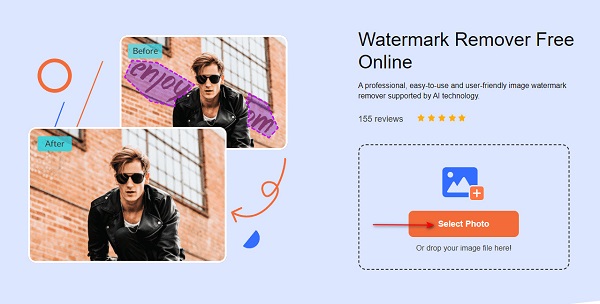
Paso 3 A continuación, seleccione la que prefiera de la lista de herramientas de eliminación. Puede elegir entre poligonal, lazo y pincel. La herramienta poligonal le permite seleccionar las personas de su imagen dibujando polígonos a través de puntos de conexión. La herramienta Lazo le permite seleccionar el objeto no deseado reduciendo el área. Y una herramienta de pincel le permite seleccionar el área con precisión.
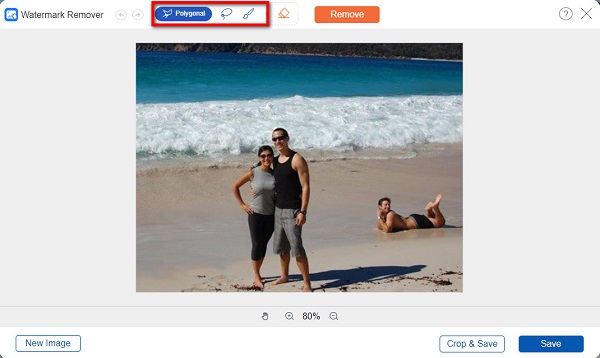
Paso 4 Luego, trace el área donde se encuentran las personas no deseadas hasta que el área esté completamente cubierta. Luego, haga clic en el Eliminar botón para borrar el objeto/persona no deseada en su imagen.
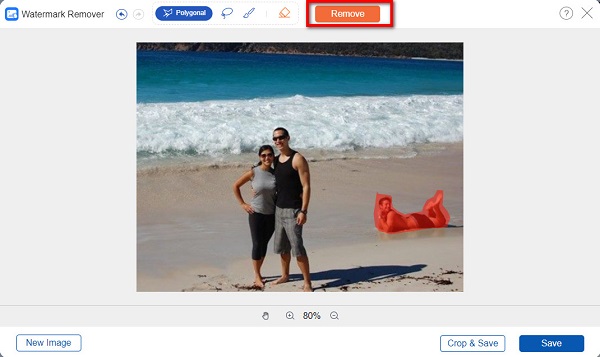
Paso 5 Finalmente, cuando el objeto no deseado se haya ido, haga clic en el Guardar ubicado en la esquina inferior derecha de la interfaz para guardar su salida en su computadora.
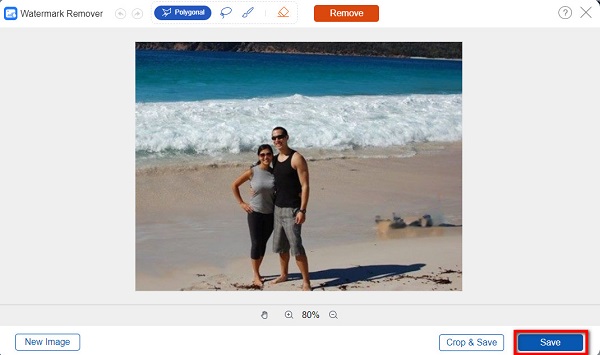
¡Guau! Fácil, ¿verdad? Al usar Tipard Image Watermark Remover Free Online, puede eliminar fácilmente un photobomber de su imagen. De hecho, esta herramienta es un software fantástico para eliminar personas de las fotos.
Parte 2. Eliminar personas de las fotos en Android y iPhone
También puede instalar aplicaciones en su teléfono si la imagen que desea editar está en su dispositivo móvil. En esta parte, presentaremos dos aplicaciones que pueden ayudarlo a eliminar personas de las imágenes.
1. Uso de Eliminar objeto no deseado
Eliminar objeto no deseado es una aplicación que puede eliminar fácilmente personas de sus imágenes. Es una aplicación para principiantes porque tiene una interfaz de usuario sencilla. Además, esta aplicación tiene tres formas de eliminar objetos no deseados. Puedes usar el pincel, el lazo o el borrador. Además, puede deshacer o rehacer un proceso que haya realizado. Puedes instalarlo gratis en tu PlayStore. Sin embargo, contiene muchos anuncios que distraen a muchos. No obstante, eliminar los photobombers de tus fotos sigue siendo una buena aplicación.
Cómo eliminar personas de las fotos usando Eliminar objeto no deseado:
Paso 1 Abre tu PlayStore e instala Eliminar objeto no deseado. Una vez que esté instalado, inicie la aplicación. Y luego, en la interfaz de usuario principal, toque el Galería opción para subir tu imagen.
Paso 2 Seleccione la imagen que desea editar; entonces, aparecerá un anuncio. En la siguiente interfaz, elija la herramienta de eliminación que desea utilizar. Y luego, seleccione la persona no deseada en su imagen.
Paso 3 Por último, toca el Proceso botón en el lado derecho de su pantalla. presione el Guardar en la esquina superior derecha de la interfaz para guardar su salida.
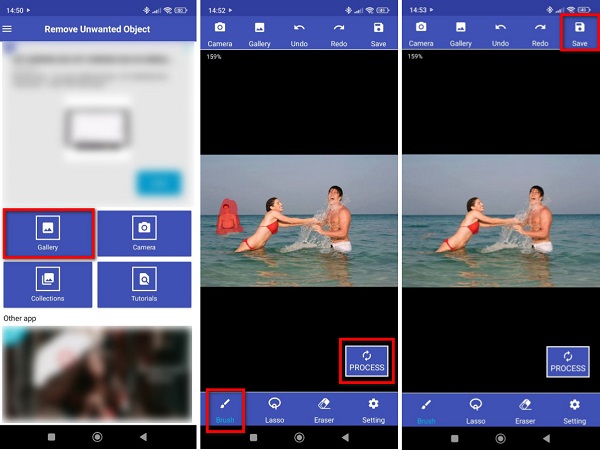
2. Usando Quitar Objeto
Remove Object también es una aplicación increíble para eliminar personas de las fotos. Esta aplicación se puede descargar en su dispositivo iPhone. Es gratis y seguro de usar. Además, puede usar su herramienta de borrador, lazo o línea para eliminar objetos no deseados de su imagen. Además, puede eliminar objetos no deseados de tus fotos sin perder su calidad. Lo que es único acerca de Remove Object es que no deja una parte borrosa en su imagen. Un pequeño inconveniente de esta aplicación es que requiere Internet para funcionar y debe comprar la aplicación antes de acceder a otras funciones de edición. Aún así, Remove Object es una gran aplicación para eliminar personas no deseadas de tus imágenes.
Cómo eliminar personas de las imágenes usando Eliminar objeto:
Paso 1 Abre tu AppStore e instala Quitar objeto en su dispositivo. Después de eso, inicie la aplicación. Seleccione la imagen que desea editar, luego continúe con la siguiente parte.
Paso 2 Y luego, toque la imagen que seleccionó y el Editar botón que aparecerá.
Paso 3 Elija la herramienta de eliminación que prefiera para seleccionar el objeto no deseado. Puedes elegir entre un goma de borrar, y línea. Pero en este tutorial, usaremos la herramienta de borrador. Y luego cubra a la persona que desea eliminar.
Paso 4 Entonces, puedes ver la magia. Toque el botón Guardar en la parte superior izquierda de su pantalla.
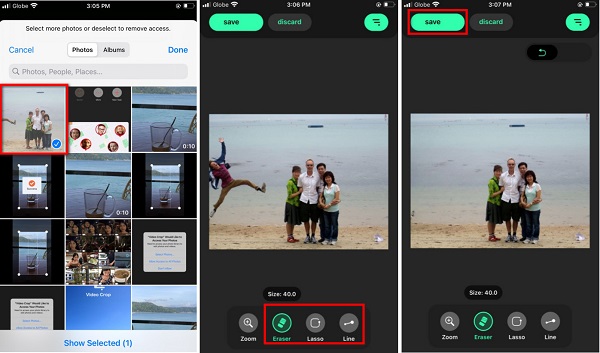
Parte 3. Eliminar personas y turistas de las fotos en la PC usando Photoshop
Muchos editores profesionales prefieren editar imágenes en sus PC. Y la mayoría de ellos usan Adobe Photoshop para editar sus imágenes. No se puede negar que Photoshop es la aplicación de edición de fotos más estándar para editar imágenes. Tiene muchas características y herramientas que pueden ayudar a eliminar personas de sus fotos y eliminar texto de las imágenes. Además, puedes editar cualquier imagen con Photoshop sin arruinar su calidad. Con el Relleno consciente del contenido de Photoshop, puede eliminar cualquier objeto no deseado de sus fotos. Además, se puede descargar en todos los sistemas operativos, como Windows, macOS y Linux. Sin embargo, no es una aplicación fácil de usar y no es de uso gratuito.
Cómo eliminar personas de las fotos usando Photoshop:
Paso 1 Para comenzar, descargue Adobe Photoshop en su computadora y ejecútelo. Luego, importe el archivo a Photoshop. Traza el sujeto que deseas eliminar usando la herramienta de selección o la herramienta de lazo.
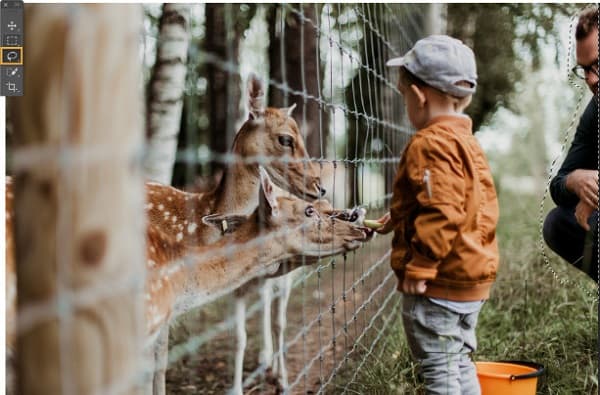
Paso 2 Entonces, usa el Relleno de contenido para rellenar la selección del sujeto con las otras partes de la imagen. Para navegar por el Relleno según el contenido, vaya a Editar > Relleno según el contenido. Y luego, verá superposiciones verdes que muestran las áreas de las imágenes de las que muestra Photoshop.
Paso 3 Ahora, aplicaremos el relleno. ahora elegiremos Nueva capa como método para generar el contenido recién seleccionado. Hacer clic OK para guardar los cambios. Con esto, puede editar su imagen por separado sin arruinar el estado original de la imagen. Haga clic aquí para saber cómo eliminar marcas de agua de las imágenes en Photoshop.
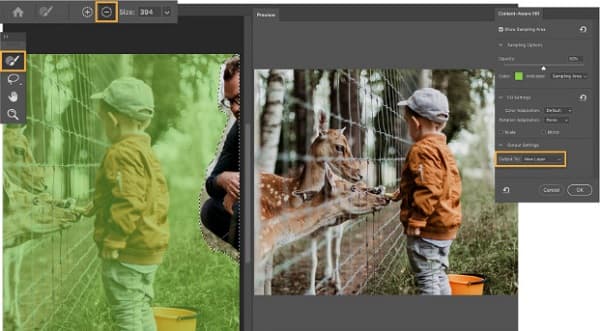
Parte 4. Preguntas frecuentes sobre cómo eliminar personas y turistas de las fotos
¿Puedo usar Canva para eliminar objetos no deseados?
Sí. Puedes usar el pincel Borrar en Canva para eliminar cualquier objeto innecesario de tus fotos. El pincel de borrado se puede encontrar en la sección Herramientas ubicada en el editor de Canva. Sin embargo, no elimina perfectamente a una persona si elimina a una persona no deseada de su foto.
¿Puedo eliminar personas de Google Fotos usando la propia aplicación?
Sí, puede eliminar personas de su imagen guardada en Google Photos, pero no puede usar Google Photos para eliminar personas o objetos no deseados. No es posible utilizar Google Photos para eliminar personas de las imágenes.
¿Puedo eliminar personas de las imágenes sin arruinar la calidad de mi imagen?
Seguramente. Usando las aplicaciones y siguiendo los métodos que le mostramos, puede eliminar personas de sus imágenes sin afectar o arruinar su calidad.
Conclusión
¡Fue todo un viaje! Ahora que conoce las mejores aplicaciones y el proceso sobre cómo eliminar personas de las fotos, no tienes ningún problema cuando te encuentras con esta circunstancia. Pero si prefiere utilizar una herramienta en línea que puede utilizar de forma gratuita y sencilla, utilice Tipard Image Watermark Remover gratis en línea ahora.







